近幾年入手的電腦基本都是預裝win10系統了,如果想要用回win7系統,只能靠給電腦重裝win7系統,對于重裝系統,很多人都知道使用U盤重裝系統,那如果沒有合適U盤的情況下要如何重裝win7系統呢?沒錯,就是使用一鍵重裝系統的方式重裝win7系統了,一鍵重裝系統是非常方便的,只需要下載一個軟件,點開操作就可以了,一起來看下具體怎么操作吧!
準備工具:
1.韓博士一鍵重裝系統軟件(打開前需關閉防火墻以及第三方殺毒工具)
2.需要重裝系統的聯網筆記本電腦一臺
安裝步驟:
1.在桌面打開韓博士裝機大師,點擊“開始安裝”
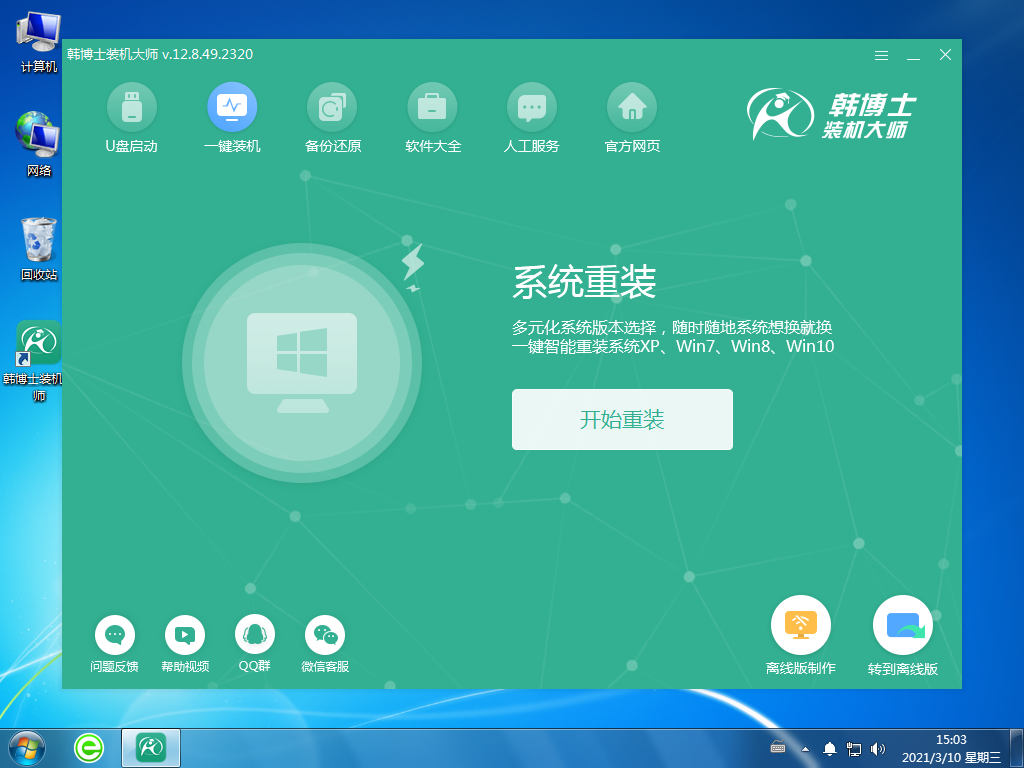
2.系統開始環境檢測,耐心等候
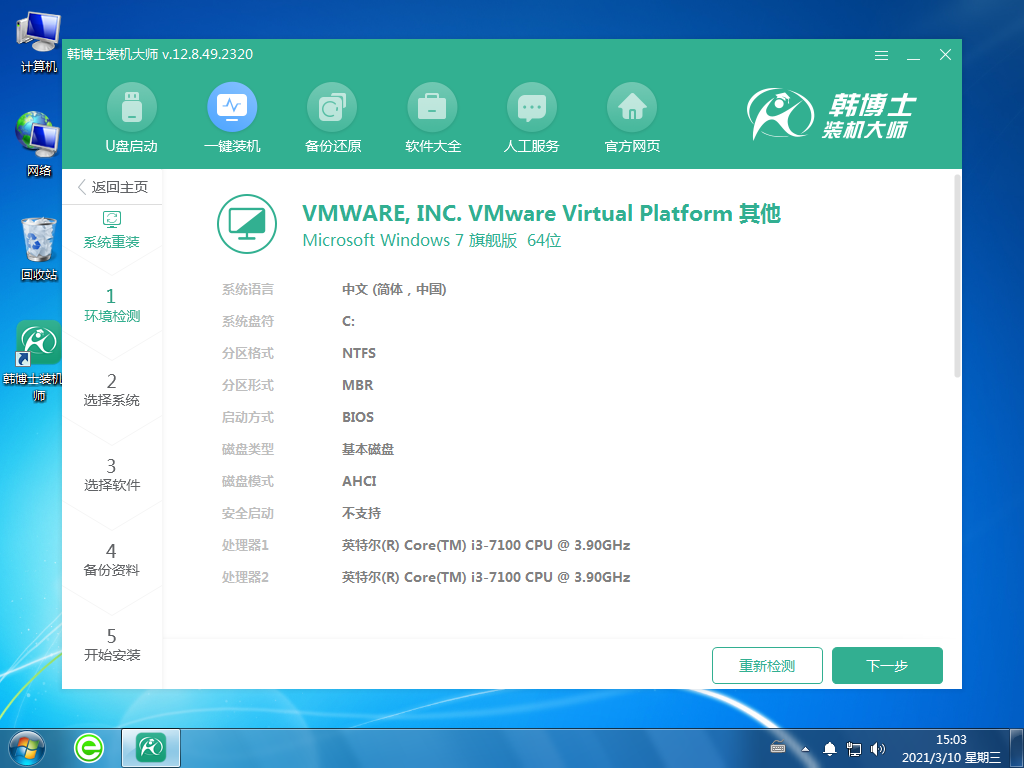
3.在提供的多種系統文件進行選擇,找到合適的win7系統文件進行下載安裝
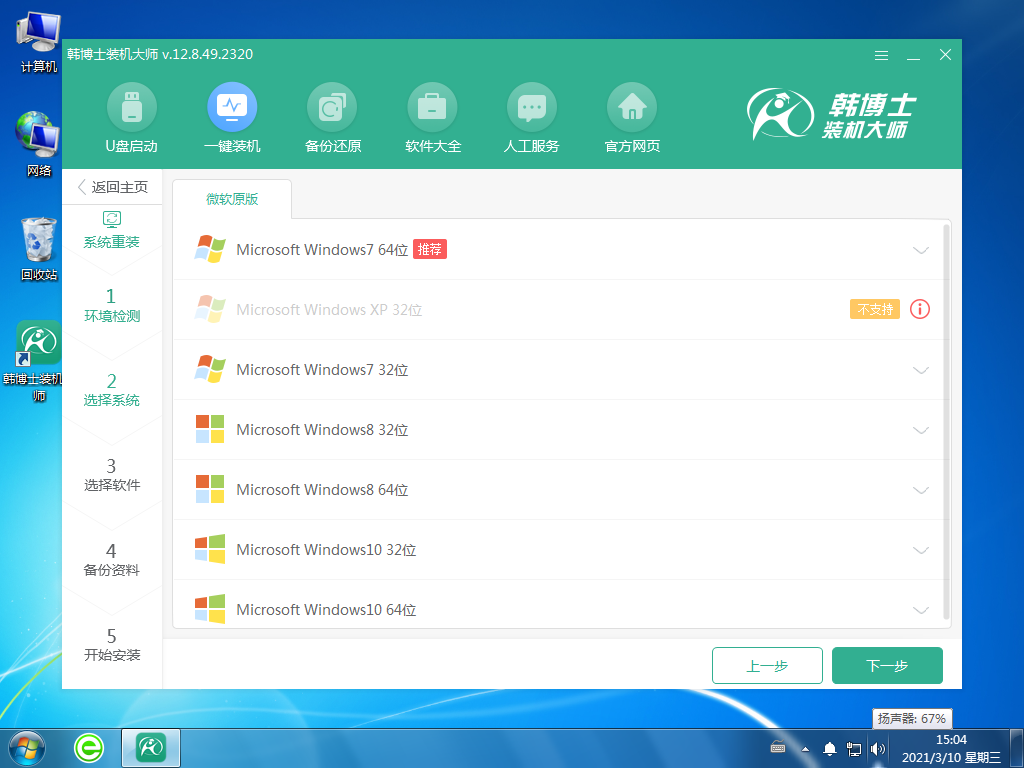
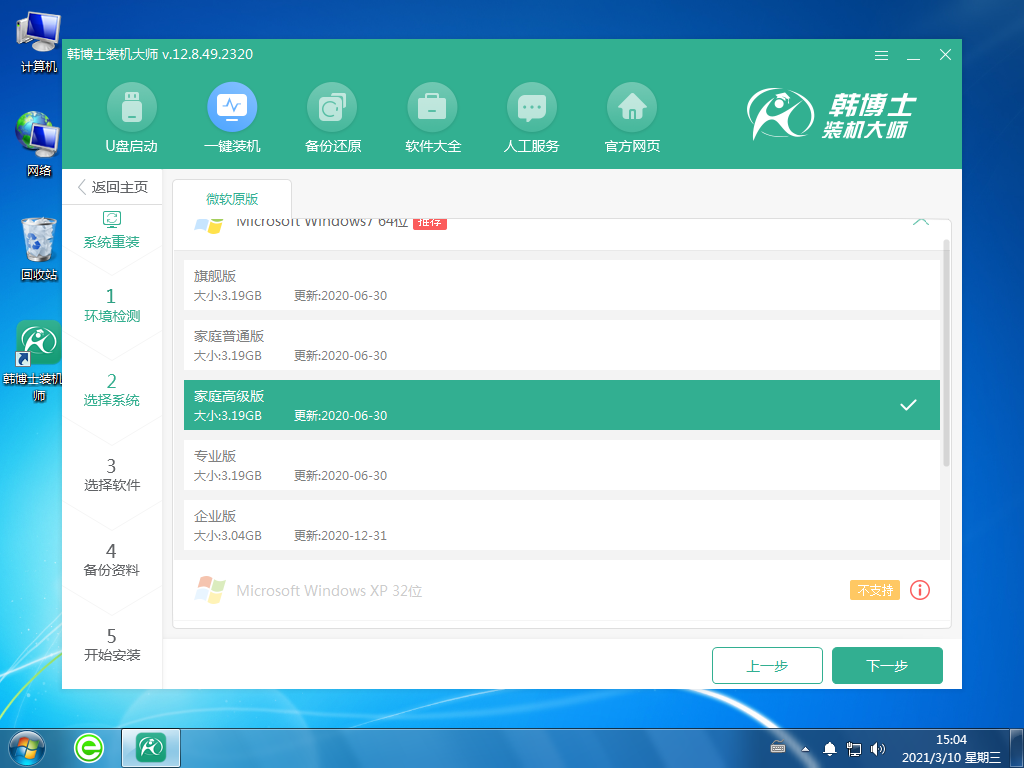
4.根據需要備份好重要文件,點擊“開始安裝”
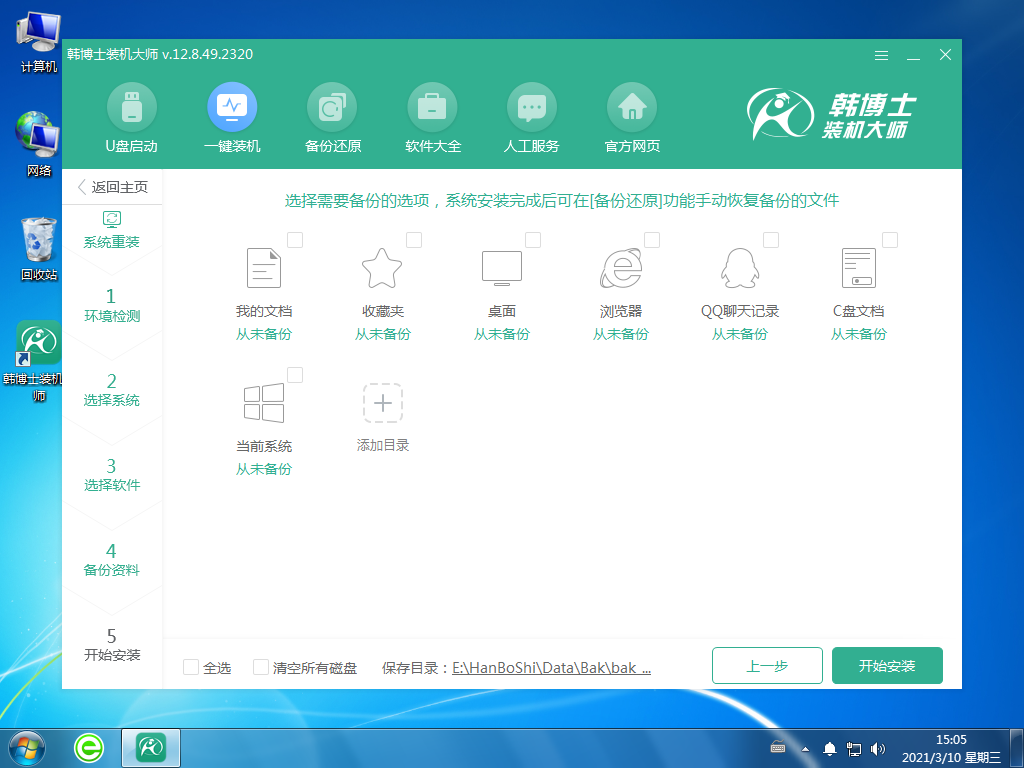
5.開始下載文件,全程無需手動操作,耐心等待下載完成
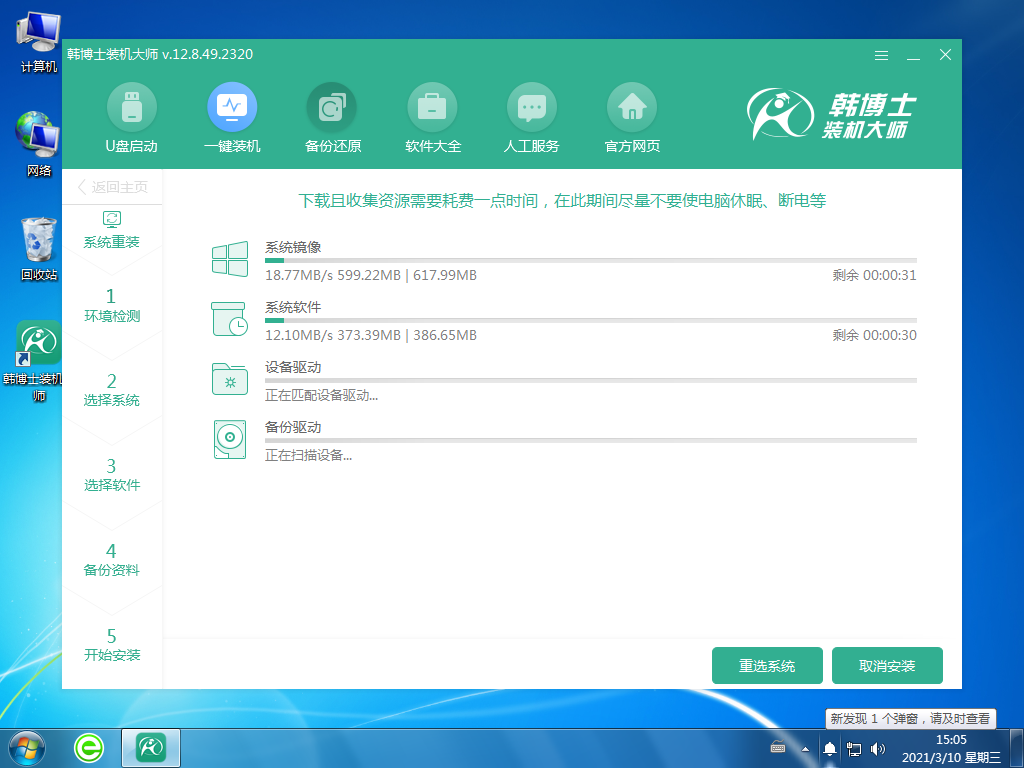
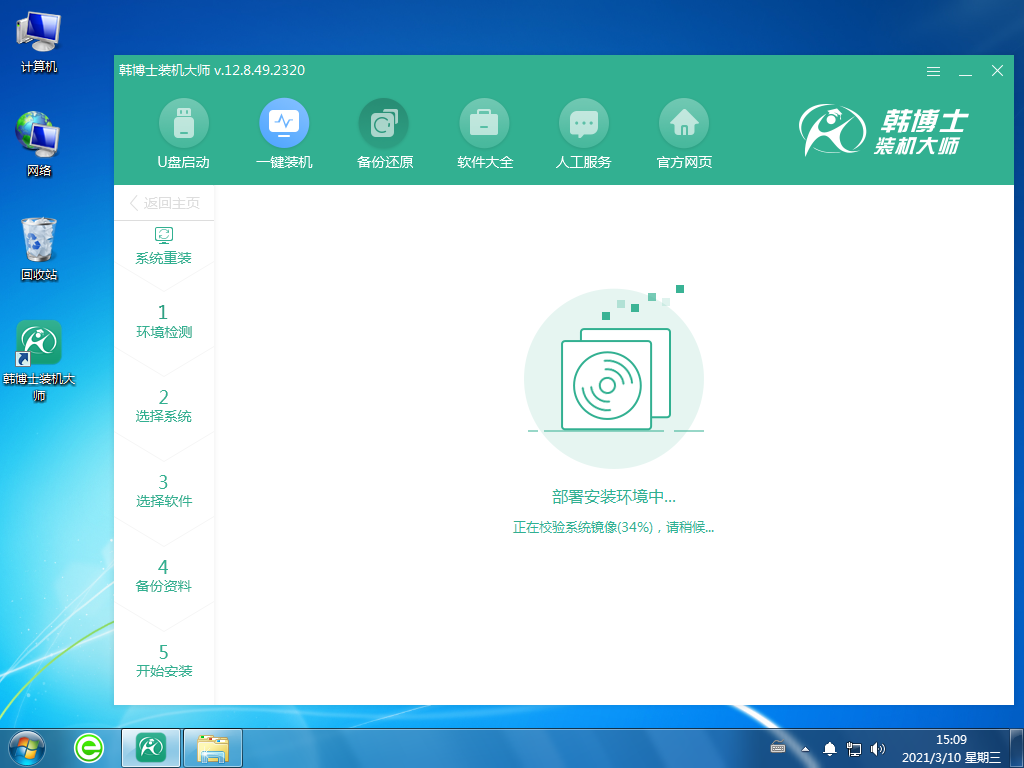
6.點擊“立即重啟”,重啟電腦
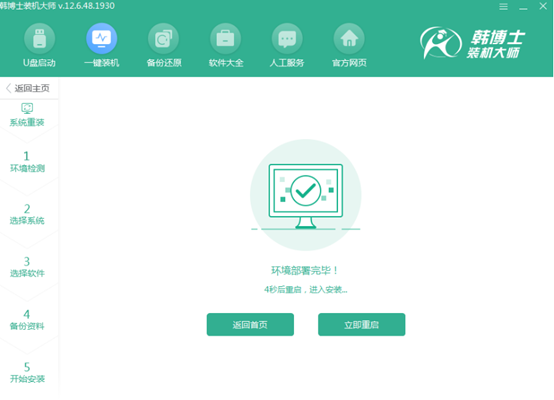
7. 使用方向鍵選擇第二項回車進入
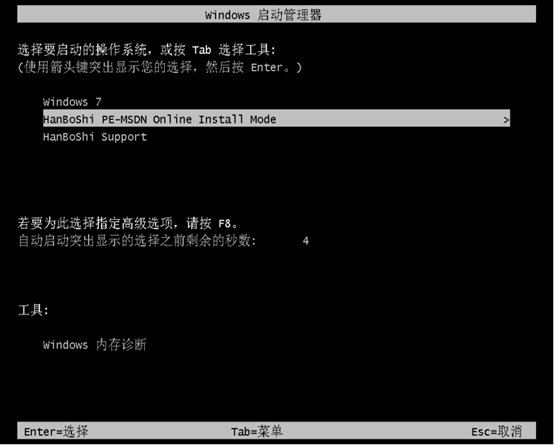
8.韓博士開始自動安裝win7系統
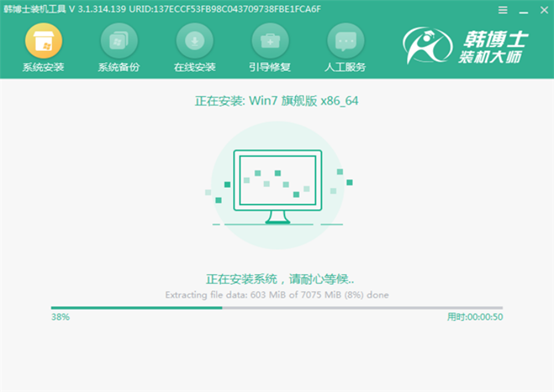
9. 出現win7桌面,系統重裝完成
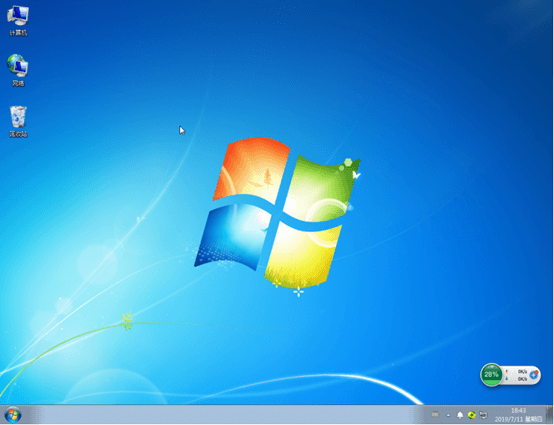
就這樣跟著軟件的流程一步步來就可以在沒有U盤的情況下成功給電腦重裝win7系統了,操作步驟如你所見,非常地簡單,只需要簡單的基本就可以重裝完成了,所需要的時間也不長。如果你有需要的話可以參考上面的教程去重裝。韓博士裝機大師是一款支持原版正裝系統,支持智能一鍵重裝系統的專業裝機軟件!

